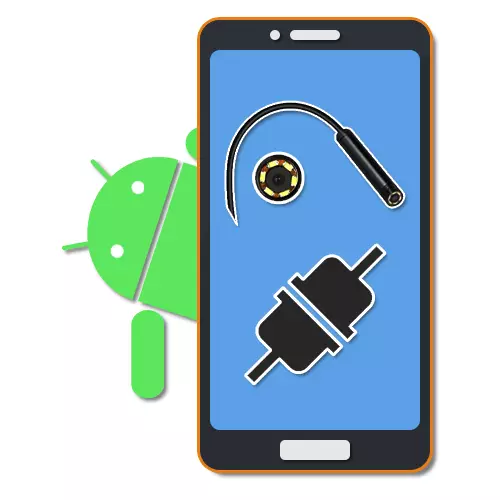
ఎండోస్కోప్ అవసరమైతే మీరు హార్డ్-టు-చేరుకోవడానికి స్థలాలను వ్యాప్తి చేయడానికి మరియు పరిశీలించడానికి అనుమతించే ఒక ఉపయోగకరమైన సాధనం. మరియు అలాంటి పరికరం ప్రారంభంలో వైద్య ప్రయోజనాల కోసం సృష్టించబడినప్పటికీ, నేడు ఒక PC లేదా స్మార్ట్ఫోన్తో కలిపి ఉపయోగం కోసం ఏ ప్రత్యేక సమస్యలను లేకుండా కొనుగోలు చేయడం సాధ్యపడుతుంది. వ్యాసం పాటు రెండవ కనెక్షన్ ఎంపిక గురించి మేము చెప్పబడతాము.
Android లో ఎండోస్కోప్ కనెక్ట్
ఒక టెలిఫోన్ తో ఒక ఎండోస్కోప్ కనెక్ట్ కోసం ప్రక్రియ రెండు దశలను విభజించవచ్చు, కేబుల్ కనెక్ట్ మరియు ప్రత్యేక కార్యక్రమాలు ఒకటి ఉపయోగించి తగ్గింది. కనెక్షన్ను విజయవంతంగా ఇన్స్టాల్ చేయడానికి, Android పరికరానికి కొన్ని నిర్దిష్ట అవసరాలు మరియు OS యొక్క ఇన్స్టాల్ చేసిన సంస్కరణలు లేవు.దశ 1: హార్డ్వేర్ కనెక్షన్
ప్రస్తుతం, ఒక వైర్డు మరియు వైర్లెస్ కనెక్షన్ విభజించబడింది ఒక బాహ్య గది కనెక్ట్ రెండు రకాలు ఉన్నాయి. మేము రెండు ఎంపికలను చూస్తాము.
ఎంపిక 1: USB ఎండోస్కోప్
ఫోన్కు USB పరికరాన్ని కనెక్ట్ చేయడానికి, కేబుల్ మరియు "USB-మైక్రో-USB" ను కనెక్ట్ చేయవలసిన అవసరం ఉంది. చాలా తరచుగా, ఎండోస్కోప్ మొదట మైక్రో-USB ప్లగ్ను కలిగి ఉంటుంది, ఇది ఫోన్లో సంబంధిత పోర్ట్కు కనెక్ట్ చేయబడాలి.
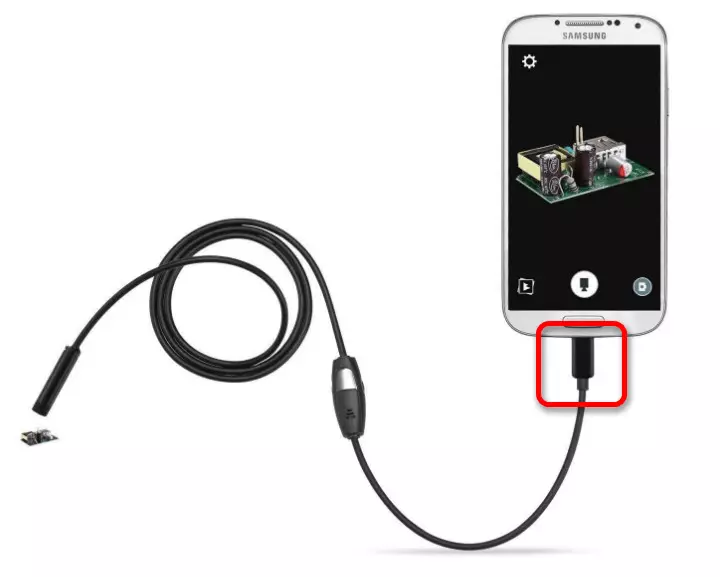
ఇది అన్ని స్మార్ట్ఫోన్లు USB ఎండోస్కోప్లకు అనుగుణంగా ఉండవు, ఎందుకంటే కొన్ని నమూనాలు వినియోగం పరంగా మరింత డిమాండ్ చేస్తున్నందున, కెమెరా మరియు బ్యాక్లైట్ యొక్క ఏకకాలంలో ఆపరేషన్ కోసం శక్తి లేకపోవటం వలన ఫోన్లో పోర్ట్ కు కనెక్ట్ చేయలేము . అలాంటి పరిమితులను దాటవేయడం అసాధ్యం, కాబట్టి మోడల్ను ఎంచుకున్నప్పుడు ముందుగానే పరిగణించండి.
ఎంపిక 2: Wi-Fi ఎండోస్కోప్
- ఎండోస్కోప్ యొక్క కొన్ని ఖరీదైన నమూనాలు మీరు ఫోన్లు మరియు కంప్యూటర్లతో అనుకూలంగా ఉన్న ఒక Wi-Fi మాడ్యూల్ను ఉపయోగించి కనెక్ట్ చేయడానికి మిమ్మల్ని అనుమతిస్తాయి. అంతేకాక, స్క్రీన్షాట్లో గుర్తించబడిన బటన్ను క్లిక్ చేయడం ద్వారా Wi-Fi ను ఆన్ చేయండి.

పరికరం నుండి పోర్ట్ వరకు మైక్రో USB కేబుల్ను కనెక్ట్ చేయండి, హైలైట్ చేయబడిన ఆకుపచ్చ సూచిక మరియు Wi-Fi చిహ్నం. దీని కారణంగా, కెమెరా వైర్లెస్ నెట్వర్క్లో సిగ్నల్ ట్రాన్స్మిషన్కు సిద్ధంగా ఉంటుంది.
గమనిక: రెండవ పోర్ట్ వైర్డు ఎండోస్కోప్ వ్యతిరేకంగా, ఈ పరికరం అంతర్నిర్మిత బ్యాటరీ వ్యయంతో పనిచేస్తుంది.
- ఫోన్లో "సెట్టింగులు" వెళ్ళండి, "Wi-Fi" విభాగానికి వెళ్లి వైర్లెస్ టర్నింగ్ స్లయిడ్ను ఉపయోగించండి. ఆ తరువాత, అందుబాటులో ఉన్న పరికరాల కోసం శోధన స్వయంచాలకంగా ప్రారంభమవుతుంది.
- కనిపించే జాబితాలో, కావలసిన పరికరాన్ని ఎంచుకోండి, ఇది యొక్క పేరు ఎండోస్కోప్ మోడల్ పేరుకు అనుగుణంగా ఉండాలి. కొనసాగించడానికి, నెట్వర్క్ శీర్షిక విండోలో, "కనెక్ట్" బటన్ను క్లిక్ చేయండి.
- కనెక్షన్ విజయవంతంగా ఇన్స్టాల్ చేయడానికి, మీరు డిఫాల్ట్ తయారీదారుచే ఇన్స్టాల్ చేసిన PIN ను కూడా పేర్కొనాలి. అలాగే నెట్వర్క్ పేరు, కిట్ నుండి సూచనలు లో అది కనుగొనేందుకు అవసరం, కలయికలు వివిధ పరికరాల్లో తేడా ఉండవచ్చు.

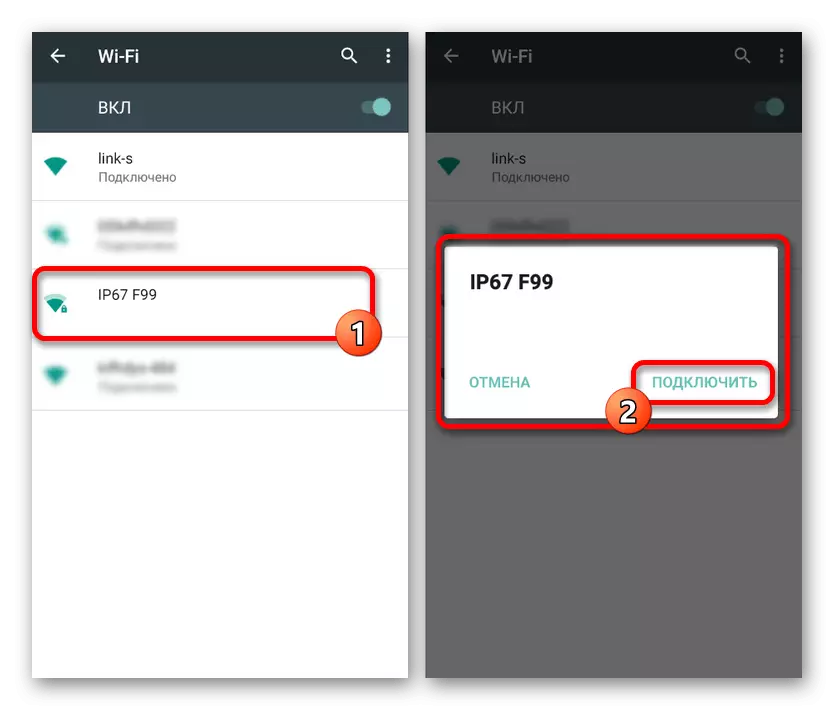
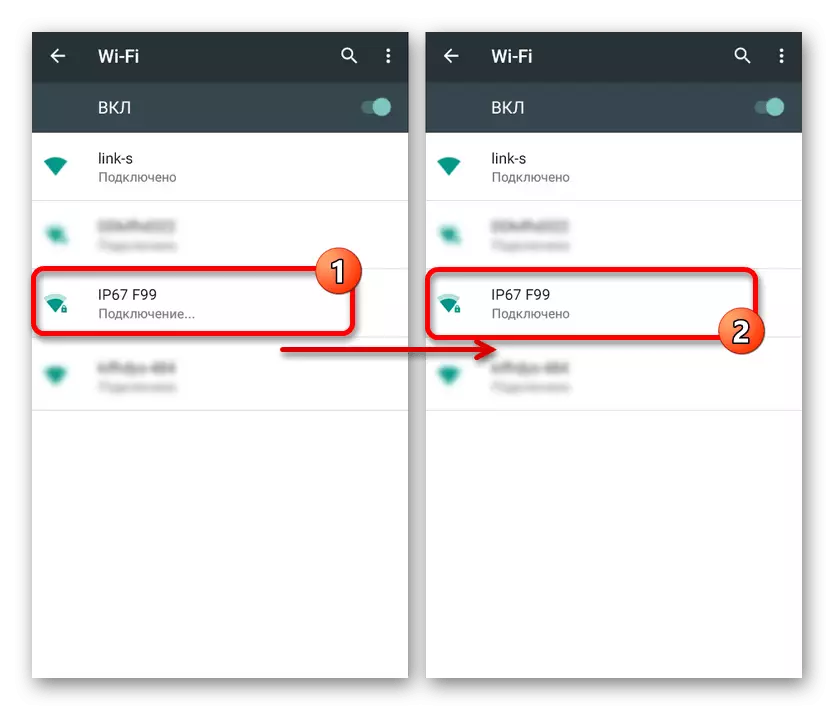
ప్రారంభించడానికి, ఫోన్ స్క్రీన్పై ఒక ప్రత్యేక విండో ద్వారా కనెక్షన్ను నిర్ధారించడానికి కొన్నిసార్లు ఇది అవసరం. ఫలితంగా, ప్రామాణిక కెమెరా అప్లికేషన్ తెరిచి ఉండాలి లేదా మాకు మరింత చర్చించారు ప్రత్యేక కార్యక్రమాలు ఒకటి. అదే సమయంలో, స్మార్ట్ఫోన్ యొక్క నమూనంపై ఆధారపడి, కొన్ని చర్యలు భిన్నంగా ఉంటాయి.
దశ 2: ఎండోస్కోప్ కోసం అనువర్తనాలు
ఫోన్ కి కనెక్ట్ చేసేటప్పుడు ఎండోస్కోప్ యొక్క కొన్ని నమూనాలు కెమెరాతో పనిచేయడానికి ప్రామాణిక అనువర్తనాలను ఉపయోగించవచ్చు, తద్వారా ప్రత్యేక సాఫ్ట్వేర్ అవసరం. అయితే, అటువంటి ఎంపికలు కాకుండా మినహాయింపులు, అయితే అధిక సంఖ్యలో పరికరాలు Google Play డౌన్లోడ్ కోసం అందుబాటులో ప్రత్యేక అనువర్తనాల్లో ఒకటి మాత్రమే పని చేస్తుంది.
OTG వీక్షణ
మీరు చిత్రాన్ని స్వీకరించడానికి మరియు కెమెరాను విడిగా కనెక్ట్ చేయడానికి అనుమతించే ఉత్తమ Android కార్యక్రమం, మీరు సురక్షితంగా OTG వీక్షణను కాల్ చేయవచ్చు. ఈ అనువర్తనం చాలా USB ఎండోస్కోప్లకు అనుకూలంగా ఉంటుంది మరియు Wi-Fi ద్వారా కనెక్ట్ చేయబడిన పరికరాలతో సరిగా పని చేయవచ్చు.
Google Play మార్కెట్ నుండి OTG వీక్షణను డౌన్లోడ్ చేయండి
- సూచనల మొదటి విభాగం నుండి చర్యలు చేసిన తరువాత, OTG వీక్షణను తెరవండి. ఫలితంగా, చిత్రం బాహ్య గది నుండి తెర లేదా ఇమేజ్లో కనిపిస్తుంది. కనెక్షన్ను నవీకరించడానికి, మీరు స్క్రీన్ యొక్క ఎడమ ఎగువ మూలలో ఐకాన్ను ఉపయోగించవచ్చు.
- అప్లికేషన్ సహాయంతో, మీరు అనేక ఎండోస్కోప్లు యొక్క లక్షణాలతో కలిపి, వీడియో లేదా ఫోటోలను సృష్టించవచ్చు, అధిక నాణ్యతకు హామీ ఇస్తుంది. అదనంగా, చిత్రం సహాయక మెనుని ఉపయోగించడం లేదా తిప్పవచ్చు.
- ప్రత్యేక శ్రద్ధ వీడియో మోడ్ మరియు వాటర్మార్క్ల ప్రదర్శన వంటి అనేక పారామితులు పరిమితం చేయబడిన పొందుపరిచిన అప్లికేషన్ సెట్టింగ్లను అర్హుడు. OS యొక్క సంస్కరణను బట్టి, అప్లికేషన్ ఉత్తమ లేదా అధ్వాన్నంగా మారవచ్చు.


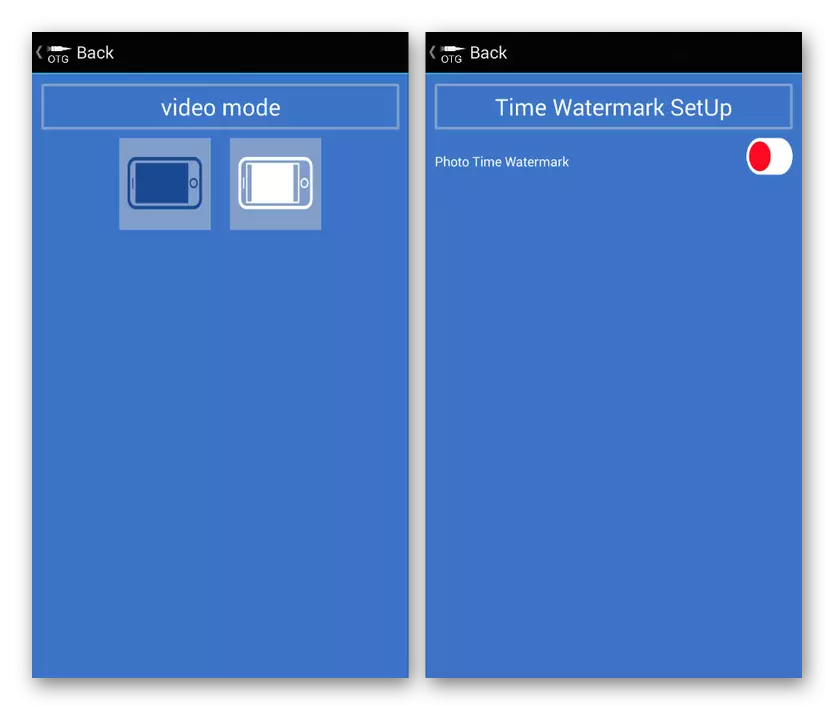
ఈ నిర్ణయం ప్రారంభంలో ఎండోస్కోప్తో పనిచేయడానికి ఉద్దేశించినది మరియు ఉత్తమమైనది, మొదటి స్థానంలో OTG వీక్షణను ఉపయోగించి ప్రయత్నించండి. ఇది సాఫ్ట్వేర్ తో అనుకూలత ప్యాకేజీ లేదా పరికరం నుండి సూచనలను పేర్కొన్న చేయవచ్చు గమనించండి.
AN98.
AN98, అలాగే పైన చర్చించిన ఎంపిక, ఎండోస్కోప్తో పని చేయడానికి ప్రత్యేకంగా లక్ష్యంగా పెట్టుకుంది, కనుక ఇది బహుశా విడివిడిగా ఇన్స్టాల్ చేయాలి. ఇది OTG వీక్షణ నుండి భిన్నంగా లేదు మరియు దాదాపు ఒకే విధులు అందిస్తుంది. అంతేకాక, పరికరాల యొక్క చాలా నమూనాలు కూడా AN98 ద్వారా పని చేస్తాయి.
Google Play మార్కెట్ నుండి AN98 ను డౌన్లోడ్ చేయండి
- కెమెరా నుండి చిత్రం యాక్సెస్, అప్లికేషన్ తెరిచి డౌన్లోడ్ డౌన్లోడ్ కోసం వేచి. ఆ తర్వాత బ్లాక్ స్క్రీన్ కనిపించినట్లయితే, మీ స్మార్ట్ఫోన్తో బాహ్య కెమెరా కనెక్షన్ను తనిఖీ చేసి ఎగువ ఎడమ మూలలో ఉన్న బటన్ను ఉపయోగించి కనెక్షన్ను నవీకరించండి.
- ఇక్కడ, గత సందర్భంలో, మీరు చిత్రం రొటేట్ లేదా ప్రతిబింబిస్తుంది, అప్లికేషన్ యొక్క పని ఫోల్డర్లో నిల్వ చేయబడిన ఫోటోలు మరియు వీడియోలను సృష్టించవచ్చు. ఈ సందర్భంలో, ఒక ఫోటోను సృష్టించేటప్పుడు కెమెరా నియంత్రణ మాత్రమే అందుబాటులో ఉంటుంది.
- OTG వీక్షణ కాకుండా, సెట్టింగులు ఇక్కడ చాలా పరిమితం మరియు వారి సొంత మెను కలిగి లేదు. మార్చబడిన ఏకైక విషయం ఫోటో మరియు వీడియో చిత్రీకరణను ఉపయోగిస్తున్నప్పుడు సంగ్రహ ప్రాంతం.
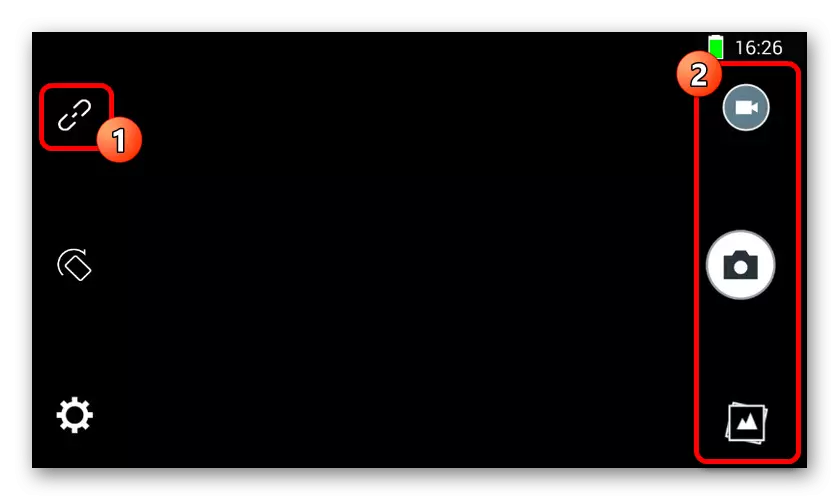
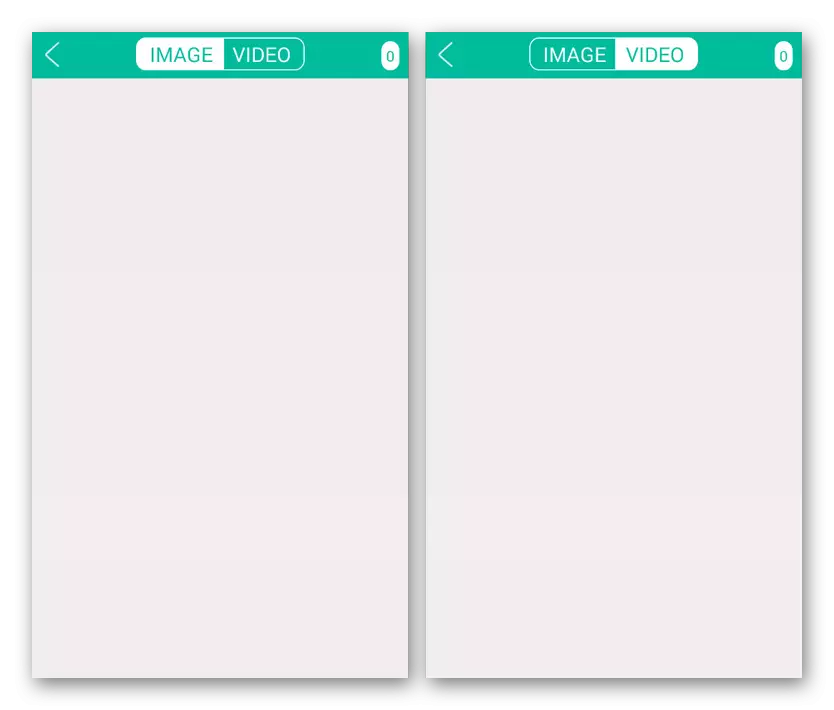
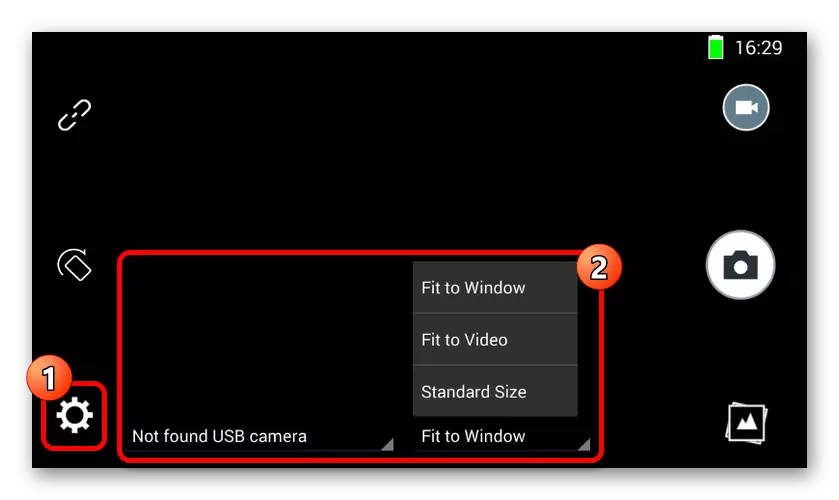
కార్యక్రమం కెమెరాతో పనిచేయడానికి ఒక అద్భుతమైన ఎంపిక, ముఖ్యంగా కొన్ని కారణాల వలన మొదటి అప్లికేషన్ పనిచేయడం లేదు. మీరు OS యొక్క సంస్కరణతో సంబంధం లేకుండా, ఏ స్మార్ట్ఫోన్లో సాఫ్ట్వేర్ను ఉపయోగించవచ్చు.
కెమెరాఫీ.
అప్లికేషన్ గత వేరియంట్ల నుండి చాలా భిన్నంగా ఉంటుంది, ఇది వాస్తవానికి ఒక ఎండోస్కోప్ కోసం ఉద్దేశించినది, కానీ ఏ బాహ్య గది కోసం. ఇది మీరు మరింత ఫంక్షన్లను ఉపయోగించడానికి అనుమతిస్తుంది, కానీ మీరు బహుళ పరికరాలతో అనుకూలతను హామీ ఇవ్వలేరు.
Google Play మార్కెట్ నుండి కామెరాఫీని డౌన్లోడ్ చేయండి
- ఫోన్లో ఎండోస్కోప్ను కనెక్ట్ చేయండి మరియు అప్లికేషన్ను అమలు చేయండి. మొదటి చేర్పు సమయంలో, మీరు సంబంధిత విండోలో అదనపు అనుమతులను నిర్ధారించాలి.
- ఒక చిత్రం ఆటోమేటిక్ రీతిలో తెరపై కనిపిస్తే, బాహ్య చాంబర్ను తనిఖీ చేయండి లేదా తిరిగి కనెక్ట్ చేయండి మరియు దిగువ ప్యానెల్లో కనెక్షన్లు బటన్ను నొక్కండి. ఫలితంగా, చిత్రం నవీకరించవలసి ఉంటుంది.
- మేము ముందు చెప్పినట్లుగా, లక్షణాలు కారణంగా కొన్ని అదనపు లక్షణాలు ఉన్నాయి. ఉదాహరణకు, మీరు ఫ్రేమ్ యొక్క స్థానం మాత్రమే కాకుండా, చిత్రాన్ని సృష్టించడానికి ముందు కూడా విరుద్ధంగా ప్రకాశం చేయవచ్చు.
- పారామితులు కూడా చాలా పెద్ద విభాగాలను అందిస్తాయి. ఎండోస్కోప్ యొక్క పనిని ప్రభావితం చేసే ఏకైక పాయింట్ "కెమెరా ఎంపిక" అని మీరు మీ స్వంత ఎంపికలను అధ్యయనం చేయవలసి ఉంటుంది. కొన్ని కారణాల వలన మీరు ఒక బాహ్య పరికరాన్ని పేర్కొనవచ్చు, కొన్ని కారణాల వలన ఫోన్ కెమెరాలతో ఉపయోగిస్తుంది.
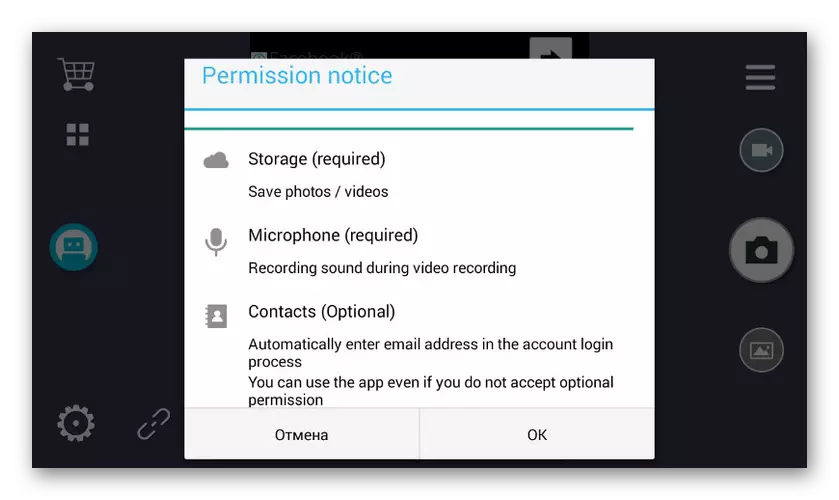
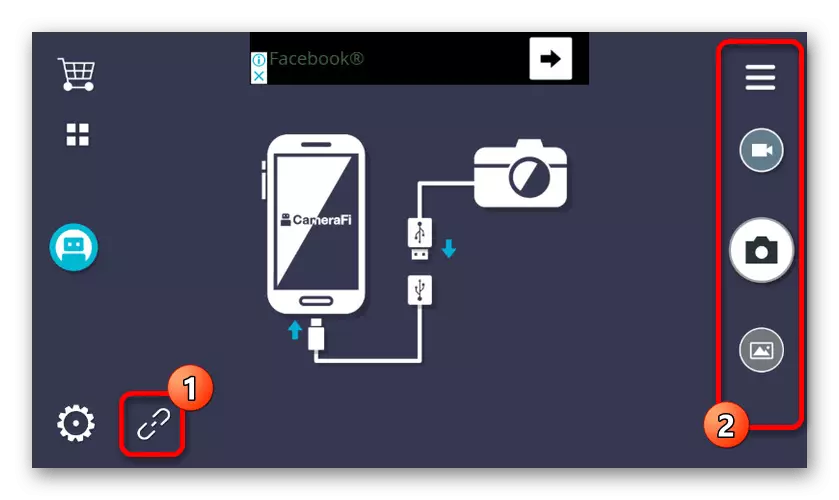
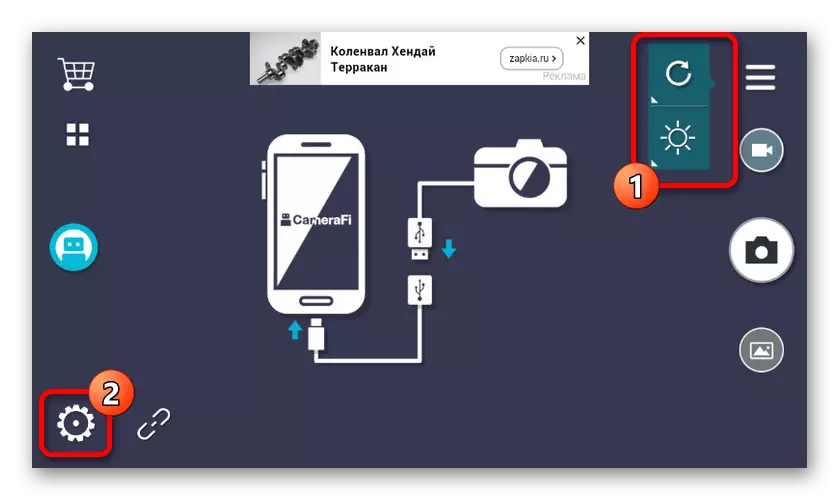

అప్లికేషన్ యొక్క ప్రధాన సమస్య సెట్టింగులతో విభాగంతో సహా ప్రతి పేజీలో ప్రకటనల సమక్షంలో ఉంది. తగిన ప్యాకేజీని ఎంచుకోవడం ద్వారా అంతర్నిర్మిత స్టోర్ ద్వారా ప్రకటనను నిలిపివేయవచ్చు.
Wi-Fi వీక్షణ
ఎండోస్కోప్తో పనిచేయడానికి అనుకూలమైన చివరి సాఫ్ట్వేర్ వైర్లెస్ కనెక్షన్తో పరికరంలోని ప్రధాన లైన్ వద్ద లక్ష్యంగా ఉన్న Wi-Fi వీక్షణ ఉంటుంది. పరికరం యొక్క Wi-Fi సంస్కరణతో కలిపి మాత్రమే అప్లికేషన్ ఉపయోగించబడుతుంది.
Google Play మార్కెట్ నుండి Wi-Fi వీక్షణను డౌన్లోడ్ చేయండి
- సంతకం "కనెక్ట్" ముందు "సెట్టింగులు" ద్వారా Wi-Fi ద్వారా ఎండోస్కోప్ను కనెక్ట్ చేయండి. మరింత డౌన్లోడ్ చేసిన అప్లికేషన్ ముందుగానే తెరిచి చిత్రం కోసం వేచి ఉండండి.
- అప్లికేషన్ బాహ్య Wi-Fi కెమెరా ఉపయోగించి ఒక ఫోటో లేదా వీడియో అయినా, అన్ని ప్రాథమిక విధులను అందిస్తుంది. లైబ్రరీని ప్రాప్తి చేయడానికి కూడా రెండు ట్యాబ్లతో ప్రత్యేక పేజీని అందిస్తుంది.
- సెట్టింగులలో, మీరు పేరు లేదా పాస్వర్డ్ను మార్చవచ్చు, అయితే, ఎండోస్కోప్ కోసం ఇది అందుబాటులో ఉండదు. ఏకైక ముఖ్యమైన పారామితి అనుమతిని మార్చగల సామర్ధ్యం.
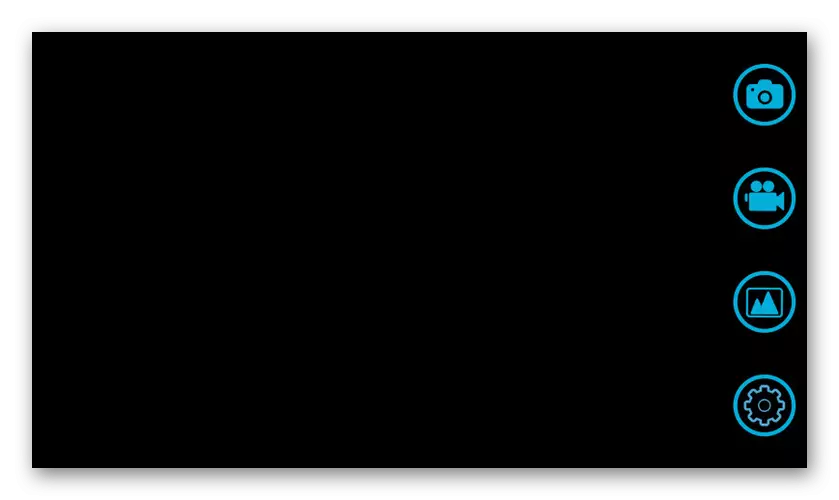

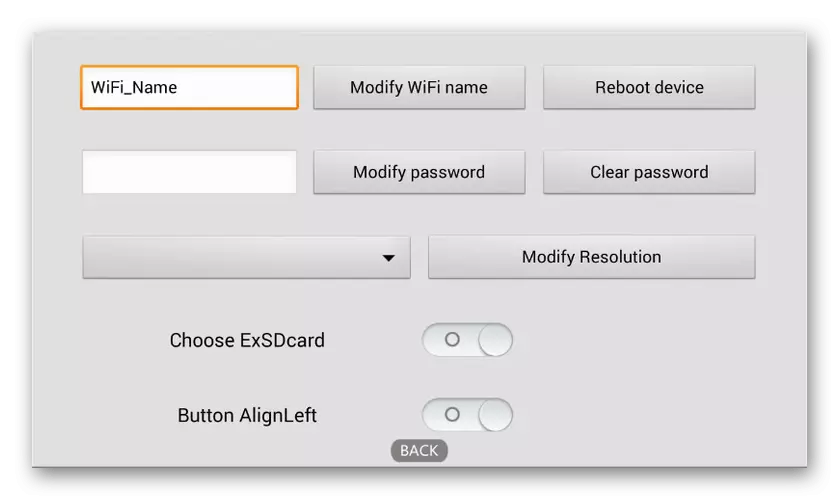
మీరు చూడగలిగినట్లుగా, చాలా సందర్భాల్లో, కెమెరా నుండి చిత్రానికి యాక్సెస్ లేదా కనీసం సాఫ్ట్ వేర్ తో ఎండోస్కోప్ యొక్క అననుకూలతను నిర్ణయించడానికి అనువర్తనాన్ని ఎనేబుల్ చెయ్యడానికి సరిపోతుంది.
హార్డ్వేర్ కోసం సూచనలను మరియు ఎండోస్కోప్ యొక్క తదుపరి ఉపయోగం విజయవంతంగా ఫోన్ తో బాహ్య కెమెరాను కనెక్ట్ చేయడానికి సరిపోతుంది. సాధ్యం సమస్యలు నివారించేందుకు, మొదటి కెమెరా కనెక్ట్ మరియు ఆ పరీక్ష అప్లికేషన్లు తర్వాత మాత్రమే ప్రక్రియ గమనించండి.
